Top 3 metode za kopiranje tekstualnih poruka s iPhonea na PC / Mac
"Želim prodati off moj iPhone 8, ali prije toga, želim spremiti sve moje tekstualne poruke na moj PC. Je li moguće? Ima li bilo koji način ja mogu to učiniti? Ugoditi pomoć mene vanjska strana!"
Ako imate isto pitanje, onda kratkoodgovor je Da! Možeš ti to. Spremanje tekstualnih poruka na računalo odličan je način za zaštitu osobnih podataka. Postoji mnogo načina na koje to možete učiniti. U ovom ćemo članku navesti najbolje načine za kopiranje tekstualnih poruka s iPhone uređaja na računalo.
- Način 1: Kako sinkronizirati tekst poruke s iPhone na računalo s iTunes
- Način 2: Kako da biste dobili SMS poruke s iPhone na računalo s SMS naprijed
- Način 3: Kako spremiti tekstualne poruke s iPhone na računalo s alatom za prijenos
Način 1: Kako sinkronizirati tekst poruke s iPhone na računalo s iTunes
Apple pruža iTunes svakom korisniku besplatno, ije služio godina u iOS uređaj za povezivanje, backup podataka i vraćanje, ukupnu podršku itd. To je, dakle, prva misao kada spominje sinkronizaciju podataka iPhone na računalo.
Što čini iTunes Backup
Podatke možete kopirati pomoću iTunes. Proces je jednostavan i datoteka sigurnosne kopije bit će pohranjena gdje god želite. Nažalost, ako je ne vratite, sama datoteka sigurnosne kopije je beskorisna. Sada, imajte na umu da ne možete samo sigurnosno kopirati tekstualne poruke; izrada sigurnosnih kopija pomoću iTunes-a je kompliciran proces i podupire sve podatke na vašem uređaju, uključujući tekstove i poruke.
Međutim, ova sigurnosna kopija pohranjena je na vašem računaluna računu iTunes ili na računalu kao jedinici, ne možete tamo pretraživati tekstualne poruke ili fotografije ili videozapise. To je nečitljiva datoteka koja se može koristiti samo ako vratite sigurnosnu kopiju.
Sigurnosna kopija poruka pomoću iTunes
Ako želite sigurnosno kopirati i kopirati tekstualne poruke s iPhone uređaja na PC ili Mac, slijedite korake u nastavku:
1. Provjerite imate li na računalu instaliranu najnoviju verziju programa iTunes.
2. Pokrenite iTunes na računalu.
3. Povežite iPhone i računalo zajedno s USB kabelom.
4. Dodirnite ikonu Uređaj i idite na opciju Sažetak.
5. Pronađite "Backup" opciju i pritisnite "Back Up Now" značajku.

To će odmah pokrenuti proces sigurnosne kopije. Trebat će vam stabilan Wi-Fi kada prolazite kroz ovaj proces. Pričekajte strpljivo dok se proces ne završi. Sada će svi podaci, uključujući tekstualne poruke, biti pohranjeni na računalo.
Način 2: Kako da biste dobili SMS poruke s iPhone na računalo s SMS naprijed
Svatko tko koristi Apple proizvode je dobroupoznati s iMessage-om. To je vrlo korisna aplikacija s nekoliko funkcija; jedan od njih je SMS prosljeđivanje. Korisnici mogu početi slati tekstualne poruke s iPhone uređaja na Mac dok su spojeni na Wi-Fi. Također moraju biti sigurni da su prijavljeni s istim Apple ID-jem za slanje i primanje tekstova. Jedna od najupečatljivijih funkcija cijele usluge za razmjenu poruka tvrtke Apple jest mogućnost SMS prosljeđivanja. No, da biste iskoristili tu značajku i da biste u potpunosti iskoristili aplikaciju iMessage, najprije morate znati kako je postaviti na Mac računalu.
U nastavku se navode koraci za njegovo korištenje:
1. Idite na Mac i pokrenite Poruke.

2. Sada unesite svoj Apple ID, adresu e-pošte i zaporku. Ako postupak provjere autentičnosti zahtijeva kontrolni kôd, navedite ga kada se to od vas zatraži.

3. Sada idite na "Postavke" na "Poruke" i potražite "Računi"
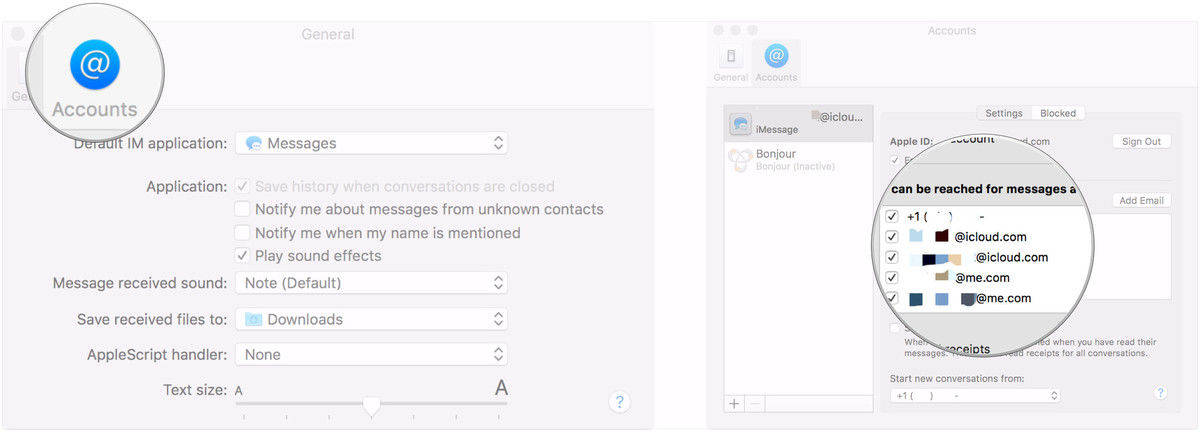
4. Tada ćete biti upitani za vaš trenutni broj mobitela i adresu e-pošte, unesite gdje ćete biti uvijek dostupni.
5. Sada morate personalizirati iMessage račun. Shvatite želite li da drugi vide vaše osobne podatke ili ne.
Postavljanje je dovršeno. Sada ćete moći koristiti iMessage za slanje i primanje tekstova.
Omogući prosljeđivanje tekstualnih poruka na iPhone uređaju
Ako ste već aktivirali iMessage na Macu, morate koristiti SMS ili MMS prosljeđivanje. Vrlo je važan dio iMessage-a i ovdje "koristiti ga:
1. Prvo, morate provjeriti gdje želite proslijediti poruke, u ovom slučaju Mac.
2. Zatim morate provjeriti jesu li vaš iPhone i Mac prijavljeni na iMessage s istim Apple ID-jem.
3. Sada dodirnite "Postavke" na iPhone uređaju i idite na "Poruke".
4. Pomaknite se prema dolje i kliknite "Text Message Forwarding".
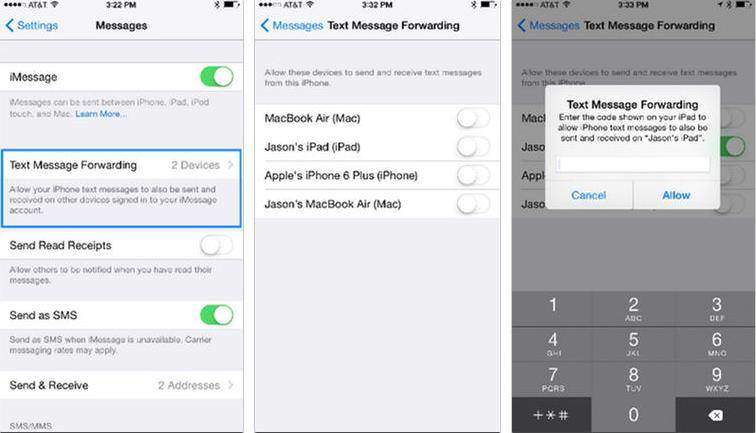
5. Vidjet ćete popis svih vaših uređaja povezanih s vašim Apple ID-om. Pažljivo odaberite Mac kako biste ga omogućili.
6. Na vašem Mac računalu dobit ćete šesteroznamenkasti kôd i prozor upozorenja za tekstualno prosljeđivanje na iPhoneu.
7. Unesite primljeni kod s Mac računala na svoj iPhone i dodirnite "Dopusti"
Nakon završetka postupka provjere, vašiPhone X / 8/7/6 / 6S / 5 / 5S / SE itd. i Mac će se sinkronizirati zajedno za SMS prosljeđivanje. Moći ćete vidjeti, čitati i odgovarati na tekstove s Mac računala. Sada znate kako primati poruke s iPhone uređaja na računalo pomoću aplikacije iMessage i prosljeđivanje teksta.
Napominjemo da se prošle poruke neće sinkronizirati nakon vaspostavite prosljeđivanje teksta. Međutim, tekstove možete i dalje ručno slati. Samo otvorite aplikaciju Poruke na vašem iPhoneu i odaberite željene poruke. Dugim pritiskom na tekstualni mjehur pojavit će se ikona naprijed. Upišite svoj Apple ID i možete primiti poruku na Mac računalu.

Način 3: Kako spremiti tekstualne poruke s iPhone na računalo s alatom za prijenos
Ako želite znati kako preuzeti tekstualne porukes iPhonea na računalo, a zatim ne tražite dalje. Tenorshare iCareFone sjedi uz vas i spreman je pomoći vam kad god želite. Vjerojatno biste trebali znati da su sigurnosne kopije iz iClouda i iTunes-a nekako beskorisne jer nisu čitljive. Ovo je mjesto gdje veliki softver treće strane kao što je https://www.tenorshare.com/products/icarefone.html pokazuje svoj kalibar. S pravom je najbolja opcija za sigurnosno kopiranje i prijenos tekstualnih poruka na računalo. Evo "zašto:
- Sve tekstualne poruke mogu se čitati nakon prijenosa
- Dostupno za Windows i Mac
- Podrška za skupne i selektivne transfere
- Dopušteni SMS prilozi i prijenosi videozapisa iMessage
- Prenesite bilo koje poruke aplikacija kao što su Kik, Viber i WhatsApp itd.
Pogledajmo kako se koristi ovaj zvjezdani softver:
1. Najprije preuzmite softver Tenorshare iCareFone na svoje računalo.
2. Sada pokrenite program i jednostavno priključite iPhone na računalo pomoću izvornog USB kabela.
3. Na glavnom sučelju pronađite opciju "Backup & Restore".

4. Pronađite i dodirnite "Poruke i prilozi" s prisutnog popisa, a zatim ponovno dodirnite "Sigurnosna kopija". Također možete provjeriti WhatsApp / Messenger / Kik poruke ako želite.
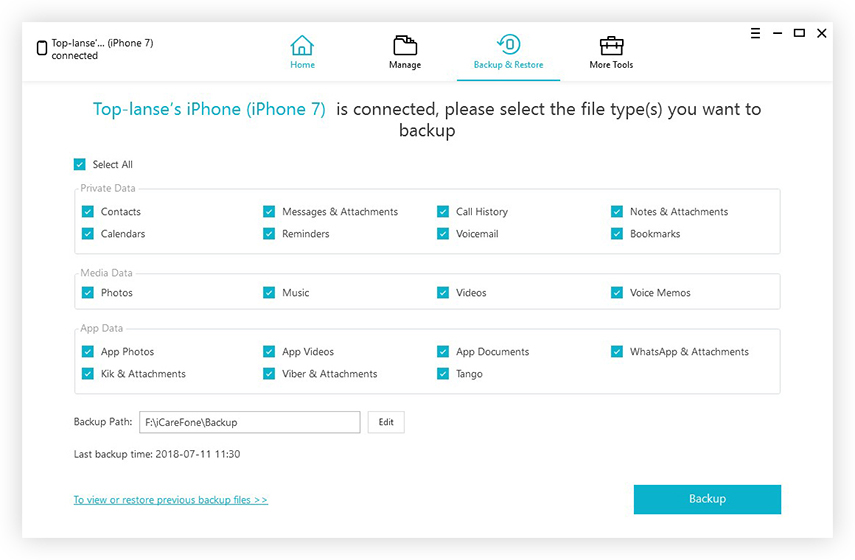
5. Sada odaberite tekstove koje trebate spremiti i kliknite "Izvezi na računalo" da biste ih spremili na računalo.

Ovako ćete dobiti tekstualne poruke s iPhone uređaja na računalo pomoću programa Tenorshare iCareFone.
Dakle, ovdje su top 3 metode uz pomoćkoje možete sigurnosno kopirati i spremiti iPhone poruke izravno na računalo. Ako želite naše nepristrano mišljenje, zatvorite oči i samo idite na Tenorshare iCareFone. To je jednostavno najučinkovitiji i najlakši način da obavite svoj posao. Prednosti koje nudi u odnosu na druge opcije su odlučujući čimbenik. I da ne zaboravimo značajke s kojima dolazi. Nikada nećete biti razočarani!
Ako vam je ovaj članak od pomoći, podijelite ga i komentirajte ispod!









